Autor:
Sara Rhodes
Erstelldatum:
12 Februar 2021
Aktualisierungsdatum:
1 Juli 2024
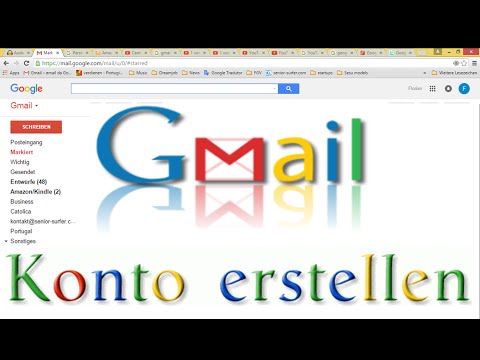
Inhalt
In diesem Artikel erfahren Sie, wie Sie Ordner in Gmail erstellen. Beachten Sie, dass der Ordner in Gmail als "Verknüpfung" bezeichnet wird. Sie können eine neue Verknüpfung auf Ihrem Computer und iPhones / iPads erstellen, jedoch nicht auf Ihrem Android-Gerät. Nachdem Sie eine Verknüpfung erstellt haben, können Sie damit E-Mails in jeder Version von Gmail sortieren, einschließlich der Android-App.
Schritte
Methode 1 von 2: Auf dem Computer
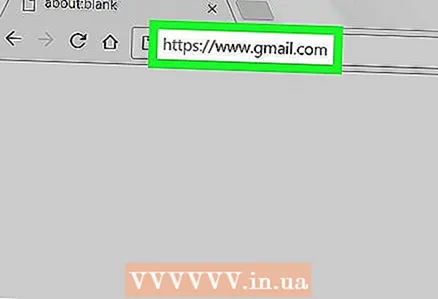 1 Öffnen Sie Google Mail. Rufen Sie im Webbrowser Ihres Computers https://www.gmail.com auf. Ihr Gmail-Posteingang wird geöffnet, wenn Sie bereits angemeldet sind.
1 Öffnen Sie Google Mail. Rufen Sie im Webbrowser Ihres Computers https://www.gmail.com auf. Ihr Gmail-Posteingang wird geöffnet, wenn Sie bereits angemeldet sind. - Wenn Sie noch nicht bei Ihrem Gmail-Konto angemeldet sind, geben Sie Ihre E-Mail-Adresse ein, klicken Sie auf Weiter, geben Sie Ihr Passwort ein und klicken Sie auf Weiter.
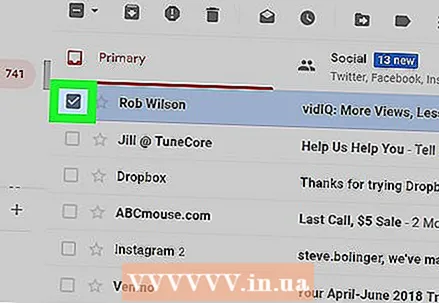 2 Wählen Sie einen Buchstaben aus. Aktivieren Sie dazu das Kästchen links neben dem gewünschten Buchstaben.
2 Wählen Sie einen Buchstaben aus. Aktivieren Sie dazu das Kästchen links neben dem gewünschten Buchstaben. - Sie können keine Verknüpfung erstellen, es sei denn, Sie wählen einen Buchstaben aus. Dieser Buchstabe kann dann vom Etikett entfernt werden.
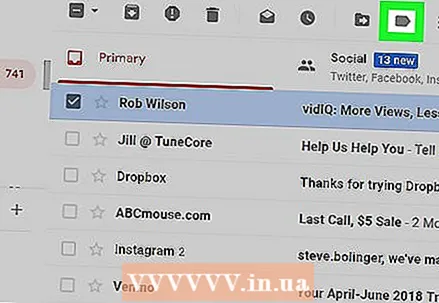 3 Klicken Sie auf das Symbol "Verknüpfung"
3 Klicken Sie auf das Symbol "Verknüpfung"  . Es befindet sich oben in Ihrem Posteingang (unter der Suchleiste). Ein Menü wird geöffnet.
. Es befindet sich oben in Ihrem Posteingang (unter der Suchleiste). Ein Menü wird geöffnet. - Wenn Sie eine ältere Version von Gmail verwenden, wird dieses Symbol um 45° gedreht.
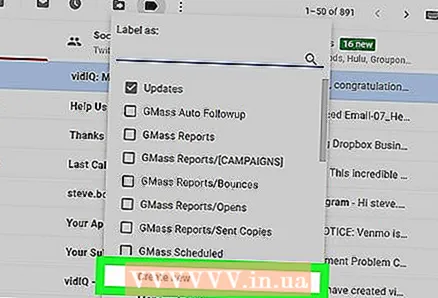 4 Klicke auf Schaffen. Es steht ganz unten im Menü. Ein Popup-Fenster wird angezeigt.
4 Klicke auf Schaffen. Es steht ganz unten im Menü. Ein Popup-Fenster wird angezeigt. 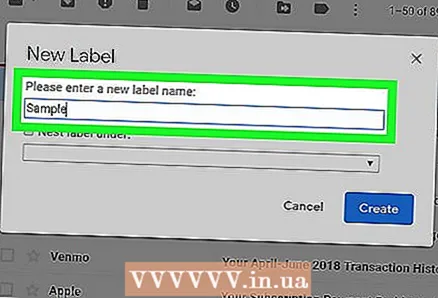 5 Geben Sie einen Namen für die Verknüpfung ein. Tun Sie dies in der Zeile "Geben Sie den Namen der Verknüpfung ein".
5 Geben Sie einen Namen für die Verknüpfung ein. Tun Sie dies in der Zeile "Geben Sie den Namen der Verknüpfung ein". 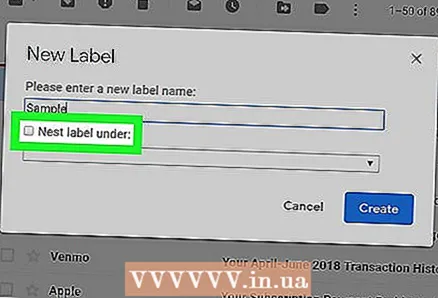 6 Platzieren Sie eine Verknüpfung in einer anderen Verknüpfung. Wenn Sie möchten, dass sich die neue Verknüpfung in einer vorhandenen Verknüpfung befindet, aktivieren Sie das Kontrollkästchen neben "Verknüpfung platzieren unter", öffnen Sie das Menü "Übergeordnetes auswählen" und klicken Sie dann auf die Verknüpfung, in der die neue gespeichert wird.
6 Platzieren Sie eine Verknüpfung in einer anderen Verknüpfung. Wenn Sie möchten, dass sich die neue Verknüpfung in einer vorhandenen Verknüpfung befindet, aktivieren Sie das Kontrollkästchen neben "Verknüpfung platzieren unter", öffnen Sie das Menü "Übergeordnetes auswählen" und klicken Sie dann auf die Verknüpfung, in der die neue gespeichert wird. - Es ist analog zu einem Unterordner innerhalb eines Ordners.
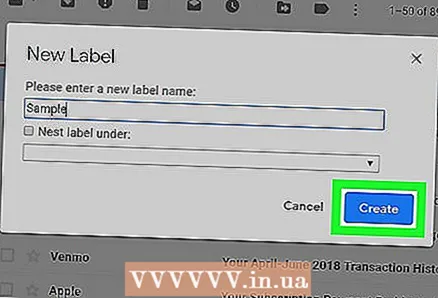 7 Klicke auf Schaffen. Diese Schaltfläche befindet sich am unteren Rand des Popup-Fensters. Eine neue Verknüpfung wird erstellt.
7 Klicke auf Schaffen. Diese Schaltfläche befindet sich am unteren Rand des Popup-Fensters. Eine neue Verknüpfung wird erstellt. 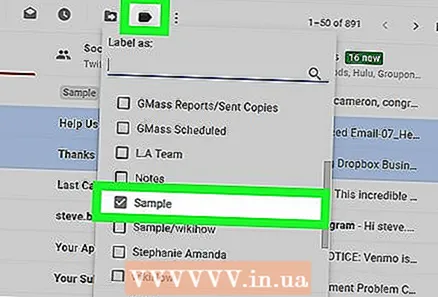 8 E-Mails zu einem neuen Label hinzufügen. Dafür:
8 E-Mails zu einem neuen Label hinzufügen. Dafür: - Aktivieren Sie das Kontrollkästchen links neben jedem gewünschten Buchstaben;
- Klicken Sie auf das Symbol "Verknüpfung"
 ;
; - Wählen Sie eine neue Verknüpfung aus dem Menü aus.
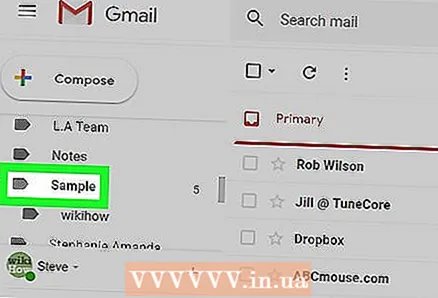 9 Überprüfen Sie die Buchstaben auf dem Etikett. So zeigen Sie den Inhalt einer Verknüpfung an:
9 Überprüfen Sie die Buchstaben auf dem Etikett. So zeigen Sie den Inhalt einer Verknüpfung an: - Platzieren Sie den Mauszeiger über der Liste der Ordner (z. B. über dem Ordner Posteingang) auf der linken Seite der Seite;
- scrollen Sie nach unten, um die Verknüpfung zu finden.
- Wenn Sie eine ältere Version von Gmail verwenden, klicken Sie unten in der Ordnerliste auf Mehr.
- Klicken Sie auf ein Label, um seine E-Mails anzuzeigen.
Methode 2 von 2: Auf einem Mobilgerät
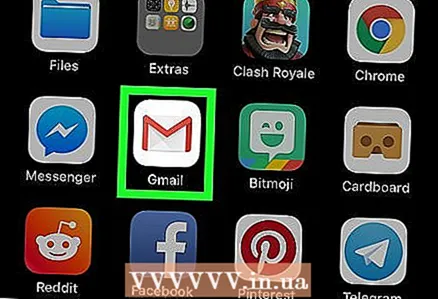 1 Starten Sie die Gmail-App. Klicken Sie auf das weiße Symbol mit dem roten Buchstaben "M", das sich auf einem der Desktops befindet. Ihr Gmail-Posteingang wird geöffnet, wenn Sie bereits angemeldet sind.
1 Starten Sie die Gmail-App. Klicken Sie auf das weiße Symbol mit dem roten Buchstaben "M", das sich auf einem der Desktops befindet. Ihr Gmail-Posteingang wird geöffnet, wenn Sie bereits angemeldet sind. - Wenn Sie noch nicht bei Ihrem Gmail-Konto angemeldet sind, wählen Sie ein Konto aus oder geben Sie Ihre E-Mail-Adresse und Ihr Passwort ein.
- Denken Sie daran, dass auf einem Android-Gerät keine neue Verknüpfung erstellt werden kann, Sie können jedoch E-Mails zu vorhandenen Verknüpfungen hinzufügen und den Inhalt der Verknüpfungen darauf anzeigen.
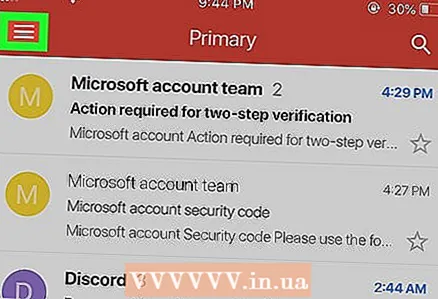 2 Klicke auf ☰. Es befindet sich in der oberen linken Ecke Ihres Bildschirms. Ein Menü wird geöffnet.
2 Klicke auf ☰. Es befindet sich in der oberen linken Ecke Ihres Bildschirms. Ein Menü wird geöffnet. 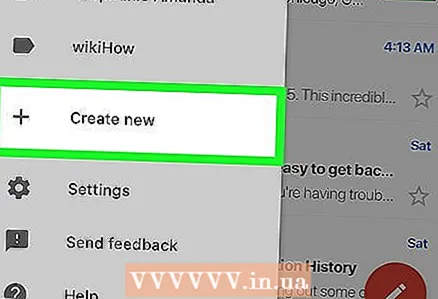 3 Scrolle nach unten und tippe auf Schaffen. Es steht ganz unten im Menü.
3 Scrolle nach unten und tippe auf Schaffen. Es steht ganz unten im Menü. 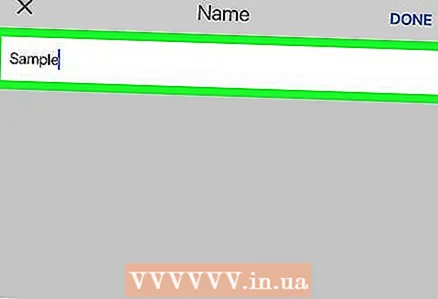 4 Geben Sie einen Namen für die Verknüpfung ein. Tun Sie es im Textfeld.
4 Geben Sie einen Namen für die Verknüpfung ein. Tun Sie es im Textfeld. - Im Gegensatz zur Desktop-Version von Gmail auf einem Mobilgerät kann eine neue Verknüpfung nicht in eine vorhandene Verknüpfung eingefügt werden.
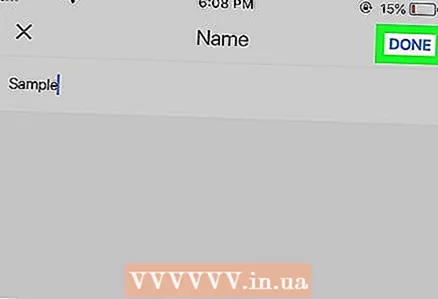 5 Klicke auf Bereit. Es befindet sich in der oberen rechten Ecke des Menüs. Eine neue Verknüpfung wird erstellt.
5 Klicke auf Bereit. Es befindet sich in der oberen rechten Ecke des Menüs. Eine neue Verknüpfung wird erstellt. 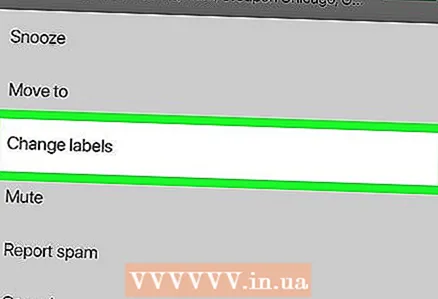 6 E-Mails zu einem neuen Label hinzufügen. Dafür:
6 E-Mails zu einem neuen Label hinzufügen. Dafür: - Halten Sie einen Buchstaben gedrückt, um ihn auszuwählen, und tippen Sie dann auf die anderen gewünschten Buchstaben;
- tippen Sie auf „⋯“ (iPhone) oder „⋮“ (Android);
- klicken Sie auf "Verknüpfungen ändern";
- Tippen Sie auf die gewünschte Verknüpfung;
- klicken
 in der oberen rechten Ecke des Bildschirms.
in der oberen rechten Ecke des Bildschirms.
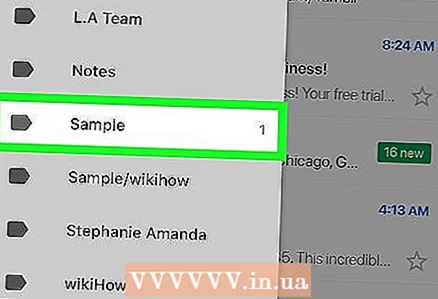 7 Überprüfen Sie die Liste der Verknüpfungen. Klicken Sie auf "☰" in der oberen linken Ecke des Bildschirms und scrollen Sie dann nach unten zum Abschnitt "Shortcuts".
7 Überprüfen Sie die Liste der Verknüpfungen. Klicken Sie auf "☰" in der oberen linken Ecke des Bildschirms und scrollen Sie dann nach unten zum Abschnitt "Shortcuts". - Tippen Sie auf eine beliebige Verknüpfung, um deren Inhalt anzuzeigen.
Tipps
- Der Vorgang zum Erstellen von Verknüpfungen unterscheidet sich vom Vorgang zum Erstellen eines Ordners in Ihrem Posteingang.
- Standardmäßig erscheinen E-Mails, die dem Label hinzugefügt wurden, in Ihrem Posteingang (sowie im Label). Wenn Sie möchten, archivieren Sie die Briefe, um sie aus Ihrem Postfach zu entfernen. In diesem Fall werden solche Buchstaben nur im Etikett angezeigt.
Warnungen
- Je mehr Verknüpfungen, desto langsamer funktioniert Gmail.



